La fin de Windows 7 signifie que pratiquement tout le monde n'a d'autre choix que de passer à Windows 10. Bien que les entreprises et les entreprises puissent toujours choisir de rester avec Windows 7 via le support étendu de Windows 7 pour les entreprises, ce n'est qu'une solution temporaire.
Ainsi, avec une mise à niveau de Windows 10 comme seule option viable, les utilisateurs se demandent maintenant ce qu'il adviendra maintenant de toutes leurs données. Par exemple, leurs signets Internet Explorer sont probablement quelque chose qu'ils aimeraient emporter avec eux.
Malheureusement, les signets sont régulièrement la première chose à être supprimée lors d'une mise à niveau. C'est précisément pourquoi nous avons créé ce guide étape par étape sur la façon dont vous pouvez transférer vos signets Internet Explorer de Windows 7 vers Windows 10.
Comment transférer les favoris Windows 7 IE vers Windows 10?
1. Exportez vos signets Internet Explorer
- Accédez à votre PC Windows 7
- Ouvrez le navigateur Internet Explorer
- Sélectionner Afficher les favoris, les flux et l'historique
- Vous pouvez également accéder Favoris en appuyant Alt + C
- Sélectionner Importer et exporter… .
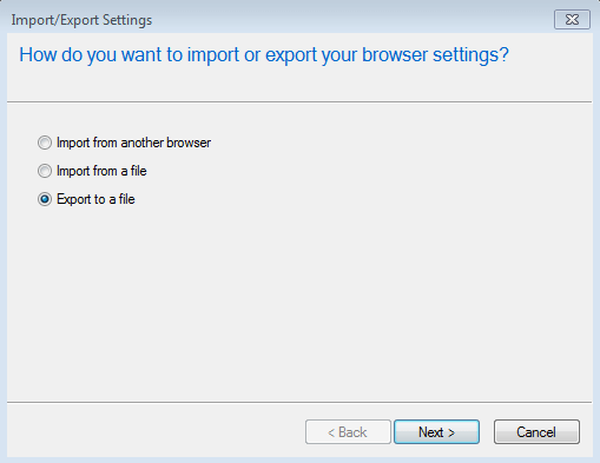
- Choisir Exporter vers un fichier
- Cliquez sur Suivant
- Dans la liste de contrôle des options, sélectionnez Favoris
- Cliquez sur Suivant
- Sélectionnez le dossier à partir duquel vous souhaitez exporter vos favoris
- Cliquez sur Suivant
- Tapez le chemin du fichier où vous voulez que le fichier exporté soit enregistré
- Sélectionner Exportation
- Sélectionner terminer
En suivant ces étapes, vos favoris doivent maintenant être enregistrés en tant que fichier HTM. Vous devrez ensuite transférer en quelque sorte le fichier HTM sur votre PC Windows 10. Vous pouvez le faire via un lecteur externe ou en utilisant un service cloud tel que OneDrive.
La phase suivante consistera à importer le fichier HTM dans votre navigateur Windows 10 par défaut, qui est Microsoft Edge
Si vous mettez à niveau vers Windows 10, vous pouvez également obtenir un nouveau et meilleur navigateur
2. Importez le fichier Favoris dans Microsoft Edge
- Ouvert Microsoft Edge
- Sélectionner Paramètres et plus
- Choisir Réglages
- Sélectionner Importer ou exporter
- Choisir Importer depuis un fichier
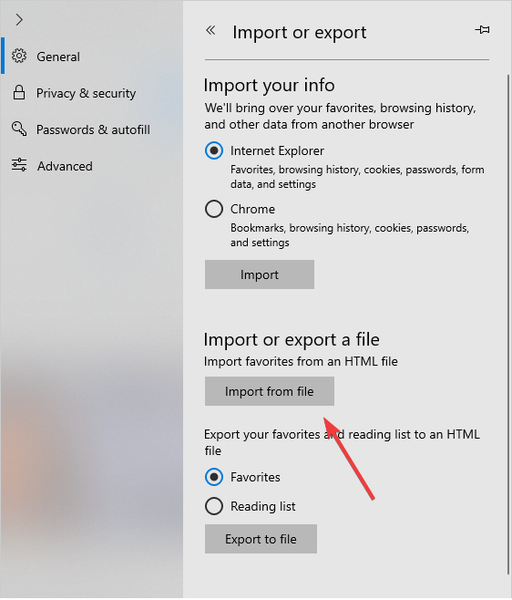
- Navigateur pour l'emplacement de votre fichier de favoris Internet Explorer exporté
En faisant cela, vous devriez pouvoir accéder à tous les favoris et signets que vous avez enregistrés sur Internet Explorer sur votre ordinateur Windows 7 avec toutes les fonctionnalités.
Avez-vous trouvé cet article utile? faites-nous savoir quelles autres données vous souhaitez emporter avec vous lorsque vous migrez vers Windows 10 dans la section des commentaires ci-dessous.
ARTICLES CONNEXES QUE VOUS DEVRIEZ CONSULTER:
- Comment transférer des notes autocollantes de Windows 7 vers Windows 10
- Comment transférer des fichiers OneNote de Windows 7 vers Windows 10
- Exportez facilement des certificats avec clé privée dans Windows 7
- signets
- Problèmes d'Internet Explorer
- Problèmes de Microsoft Edge
- fenêtres 10
- Windows 7
 Friendoffriends
Friendoffriends



